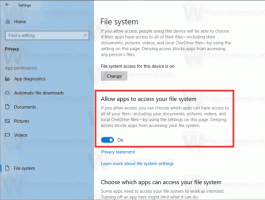Windows 10 Build 16237 ออกมาแล้วสำหรับ Windows Insiders
วันนี้ Microsoft ได้เปิดตัว Windows 10 Insider Preview อีกเวอร์ชันหนึ่ง Windows 10 build 16237 ซึ่งแสดงถึงการอัปเดต Windows 10 Fall Creators ที่กำลังจะมีขึ้น ชื่อรหัส "Redstone 3" พร้อมใช้งานแล้วสำหรับ Fast Ring Insiders โครงสร้างนี้มาพร้อมกับการเปลี่ยนแปลงมากมาย มาดูกันว่ามีอะไรใหม่บ้าง
บันทึกการเปลี่ยนแปลงมีการปรับปรุงและอัปเดตดังต่อไปนี้
การปรับปรุง Microsoft Edge:
อ่านออกเสียงด้วยการเน้นคำและบรรทัดสำหรับเว็บไซต์ทั้งหมด: ด้วยคุณลักษณะอ่านออกเสียงสำหรับเว็บ ผู้ใช้จะสามารถอ่านออกเสียงหน้าเว็บใดๆ ก็ได้ที่มีการเน้นคำและบรรทัด
PDF อ่านออกเสียง: ด้วยคุณสมบัติการอ่านออกเสียงสำหรับ PDF ผู้ใช้จะสามารถอ่านออกเสียงเอกสาร PDF ใด ๆ ที่มีการเน้นคำและบรรทัด
การปรับปรุงอื่นๆ เพื่อจัดการกับความคิดเห็นของคุณ ได้แก่:
- หากคุณคลิกแชร์ใน Microsoft Edge ตอนนี้ Share UI จะจับคู่กับธีม Microsoft Edge หากแตกต่างจากส่วนอื่นๆ ของระบบ ตอนนี้ Share UI จะเปิดขึ้นภายใต้ปุ่ม Share แทนที่จะเป็นตรงกลางของ Microsoft Edge
- เมื่อคุณเพิ่มรายการโปรด คุณจะได้รับแอนิเมชั่นที่น่ายินดีในขณะนี้ ซึ่งระบุตำแหน่งที่ผู้ใช้สามารถค้นหาเว็บไซต์ที่สำคัญที่สุดของพวกเขาได้ในอนาคต
- แก้ไขปัญหาที่การคัดลอกอักขระแบบไบต์คู่ (เช่น ภาษาญี่ปุ่นหรือภาษาจีน) จาก Microsoft Edge และวางลงในแอปอื่นไม่แสดงอักขระอย่างถูกต้องในแอปที่สอง
- แก้ไขปัญหา Microsoft Edge จากเที่ยวบินก่อนหน้าซึ่งการเปิดลิงก์ในแท็บใหม่อาจทำให้หน้าต่างใหม่เปิดขึ้นพร้อมกับลิงก์แทน
- แก้ไขปัญหาจากเที่ยวบินล่าสุดที่กล่องโต้ตอบการพิมพ์ใน Microsoft Edge จะแสดงหน้าตัวอย่างเปล่าและนำไปสู่การพิมพ์หน้าเปล่า
- แก้ไขปัญหาที่ทำให้เมนูบริบทของ Microsoft Edge ไม่แสดงขึ้นเมื่อแตะปุ่มกระบอกปากกา
- แก้ไขปัญหาเมื่อกลับไปที่ Edge หลังจากเกิดข้อขัดข้อง แท็บของคุณจะถูกกู้คืนโดยอัตโนมัติสำหรับคุณ
การปรับปรุงเชลล์ของ Windows:
ไม่ต้องออกจากระบบอีกต่อไปเพื่อแก้ไขแอปเดสก์ท็อปที่เบลอ: สวัสดี คุณเกลียดการออกจากระบบและกลับเข้าสู่ Windows เพื่อแก้ไขแอปเดสก์ท็อปที่เบลอหลังจากเชื่อมต่อ ถอดออก หรือรีโมตหรือไม่ เราก็เช่นกัน! ในเที่ยวบินนี้ คุณจะต้องเปิดแอปเหล่านี้อีกครั้งเพื่อให้แสดงได้อย่างคมชัด หากคุณมีจอแสดงผล DPI สูง (จอแสดงผล 4K หรือจอแสดงผลแบบจุดต่อนิ้วสูง (DPI) อื่นๆ เช่น จอแสดงผล Surface) และเปลี่ยนค่ามาตราส่วนการแสดงผลไม่ว่าด้วยวิธีใด (สิ่งนี้สามารถเกิดขึ้นได้เมื่อคุณเทียบท่า/ปลดล็อค ระยะไกลจากอุปกรณ์ที่มีจอแสดงผล DPI สูง หรือเปลี่ยนการตั้งค่าการปรับขนาดการแสดงผล) แอปเดสก์ท็อปส่วนใหญ่จะกลายเป็น เบลอ นี่เป็นเพราะ 1) แอพไม่ตอบสนองต่อการแจ้งเตือนการเปลี่ยนแปลง DPI เนื่องจากยังไม่ได้รับการอัปเดตและ 2) Windows จะรักษาข้อมูลการปรับขนาดการแสดงผล/DPI ที่รายงานไปยังแอปคงที่จนกว่าคุณจะออกจากระบบและกลับเข้ามาใหม่
ในเที่ยวบินนี้ เราได้เปลี่ยนวิธีที่ Windows ให้ข้อมูลที่เกี่ยวข้องกับ DPI แก่แอปพลิเคชันเหล่านี้ เพื่อให้ทุกครั้งที่หนึ่งในแอปพลิเคชันเหล่านี้เริ่มทำงาน พวกเขาจะได้รับข้อมูลที่อัปเดตจาก Windows ซึ่งหมายความว่าสำหรับแอปพลิเคชันเหล่านี้ คุณเพียงแค่เปิดใหม่เพื่อให้แอปพลิเคชันเหล่านี้แสดงผลอย่างถูกต้องหากภาพไม่ชัด แม้ว่าจะไม่ใช่สิ่งที่เราต้องการทั้งหมด: การมีแอปพลิเคชันเหล่านี้แสดงภาพคมชัดตลอดเวลา แต่เรารู้สึกว่ามีมาก เจ็บปวดน้อยกว่าในการเปิดแอพใหม่แทนที่จะต้องปิดแอพทั้งหมดและผ่านการออกจากระบบ/เข้าสู่ระบบ รอบ
สิ่งที่ควรทราบ: วิธีนี้ใช้ไม่ได้กับแอปเดสก์ท็อปทั้งหมด (และไม่ใช้กับแอป UWP) นอกจากนี้ยังช่วยเฉพาะแอปที่เบลอหลังจากเปลี่ยนตัวคูณขนาดการแสดงผลของจอแสดงผลหลัก/หลักเท่านั้น น่าเสียดายที่การเปลี่ยนแปลงนี้ไม่ได้ช่วยปรับปรุงแอปที่เบลอในจอแสดงผลรองเมื่ออยู่ในโหมดการแสดงผล "ขยาย" โปรดลองใช้การเปลี่ยนแปลงนี้และแจ้งให้เราทราบหากคุณพบข้อบกพร่อง
การปรับปรุงศูนย์การแจ้งเตือนและการดำเนินการ:
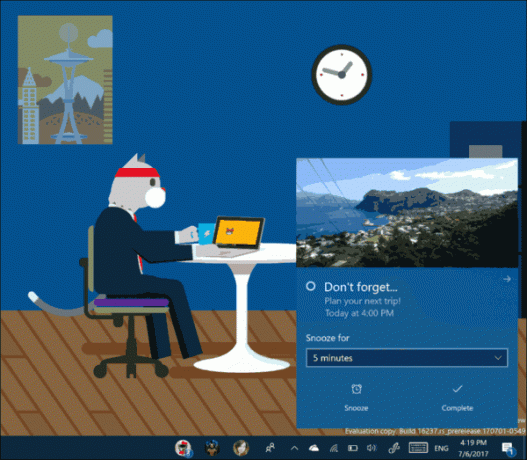
- เราได้ปรับปุ่มการแจ้งเตือนของเราให้ครอบคลุมด้านล่างของการแจ้งเตือน แทนที่จะปรับให้เหมาะสม
- เราเพิ่งทำให้การดำเนินการกับการแจ้งเตือนของคุณง่ายขึ้นโดยการขยายการแจ้งเตือนครั้งแรกในแต่ละกลุ่มการแจ้งเตือนในศูนย์ปฏิบัติการโดยอัตโนมัติ ขณะนี้ คุณสามารถคัดแยกอีเมล เลื่อนการเตือนความจำ ตอบกลับข้อความ ฯลฯ ได้อย่างรวดเร็ว โดยไม่จำเป็นต้องขยายทีละรายการ
- เพื่อตอบสนองต่อข้อเสนอแนะเกี่ยวกับ X เพื่อ "ปิด" การแจ้งเตือนที่สร้างความสับสน เราได้ปรับให้เป็น ลูกศรเพื่อให้ชัดเจนยิ่งขึ้นว่าการแจ้งเตือนกำลังถูกผลักไปที่ Action Center เพื่อทำการตรวจสอบจริง ๆ ภายหลัง.
- แก้ไขปัญหาจากเที่ยวบินล่าสุดที่หากคุณได้รับการแจ้งเตือน 20 รายการจากแอปใดแอปหนึ่ง แล้วได้รับมากกว่านั้น (โดยไม่เคยล้างออกจาก Action Center) ShellExperienceHost จะเริ่มหยุดทำงานซ้ำๆ ใน พื้นหลัง.
- แก้ไขปัญหาล่าสุดที่การแตะที่เครื่องหมายบั้งของการแจ้งเตือนแบบขยายในศูนย์ปฏิบัติการจะไม่ยุบการแจ้งเตือน
- แก้ไขปัญหาจากเที่ยวบินล่าสุดที่การเปิดศูนย์ปฏิบัติการอาจไม่ล้างตราบน ไอคอน Action Center ซึ่งทำให้เชื่อในภายหลังว่ามีการแจ้งเตือนใหม่เมื่อไม่มี ใด ๆ.
- แก้ไขปัญหาที่การตั้งค่าการแจ้งเตือนและการดำเนินการอาจมีแอปที่ไม่ระบุชื่อจำนวนหนึ่งแสดงอยู่ที่ด้านบนสุดในเที่ยวบินล่าสุดโดยไม่คาดคิด
- แก้ไขปัญหาที่การแจ้งเตือนของ Windows Defender อาจมีพารามิเตอร์ที่ไม่ได้แยกวิเคราะห์ (แสดงเครื่องหมาย %)
การปรับปรุงบุคลากรของฉัน:
- ป้ายแจ้งเตือนสำหรับผู้ที่ถูกตรึงบนแถบงานจะสอดคล้องกับสีของธีมของคุณ หากคุณเลือกที่จะแสดงสีใน Start, Action Center และที่อื่นๆ ในระบบ
- เมื่อคุณได้รับอีโมจิจากคนที่ถูกตรึงไว้ที่ทาสก์บาร์ ตอนนี้เราจะเรียกสิ่งนี้ว่า "ป๊อป" คุณจะเห็นคำศัพท์นี้สะท้อนให้เห็นในการตั้งค่า > การตั้งค่าส่วนบุคคล > แถบงาน
การปรับปรุงอินพุต:
Emoji Panel เพิ่มความโดดเด่น:
- พิมพ์เพื่อค้นหาด้วย Emoji Panel ใหม่ รองรับอีโมจิ 5.0 แล้ว! เรายังได้เพิ่มคำหลักอีกจำนวนมากระหว่างทาง

- คุณเคยสงสัยหรือไม่ว่า "อีโมจินี้ควรจะเป็นอะไร"? ไม่ต้องแปลกใจอีกต่อไป! หากคุณวางเมาส์เหนืออีโมจิใดๆ ในแผง Emoji ตอนนี้คุณจะเห็นชื่ออักขระ Unicode ที่ถูกต้อง โบนัส: เราได้เพิ่มคำแนะนำเครื่องมือในหมวดหมู่ต่างๆ เพื่อไม่ให้เป็นปริศนาอีกต่อไป
- แก้ไขปัญหาสำหรับผู้ชื่นชอบธีมสีเข้มที่ X เพื่อปิดแผง Emoji เป็นสีดำบนพื้นดำ
ปรับปรุงประสบการณ์แป้นพิมพ์สัมผัส:
- แก้ไขปัญหาที่แป้นพิมพ์สัมผัสส่งข้อมูลขนาดหน้าต่างที่ไม่ถูกต้องเมื่อเขียนรูปร่างด้วยแป้นพิมพ์มือเดียว ซึ่งนำไปสู่ปัญหาด้านความแม่นยำ โปรดลองอีกครั้งในรุ่นของวันนี้ และแจ้งให้เราทราบหากพบว่ามีการปรับปรุง
- ขณะที่คุณพิมพ์ด้วยแป้นพิมพ์สัมผัส คุณจะได้ยินเสียงเมื่อกดแป้นแต่ละครั้ง มากเท่ากับที่คุณทำกับแป้นพิมพ์เวอร์ชันก่อนหน้าก่อนที่เราจะแนะนำแป้นพิมพ์ใหม่ของเรา
- เราแก้ไขปัญหาบางอย่างในการเรียนรู้รูปแบบการพิมพ์ของคุณ ดังนั้นคุณควรพบว่าการคาดคะเนข้อความได้รับการปรับปรุงให้ดีขึ้นในขณะนี้ ยิ่งคุณพิมพ์และแก้ไขมากขึ้นโดยใช้แป้นพิมพ์สัมผัส
- เนื่องจากตอนนี้เราจะเปิดแป้นพิมพ์ใหม่ในตำแหน่งที่คุณปล่อยไว้ เราจึงตัดสินใจลบโหมดเชื่อมต่อด้านซ้ายและขวาออกจากแป้นพิมพ์แบบใช้มือเดียว เพื่อเป็นการทบทวนความจำ หากคุณต้องการย้ายคีย์บอร์ด เพียงแค่ลากแถบตัวเลือก
- เราปรับปรุงความเชื่อถือได้ของคีย์บอร์ดแบบสัมผัส Kana 10 ปุ่มสำหรับมือเดียวของญี่ปุ่น
- แก้ไขปัญหาจากเที่ยวบินล่าสุดที่แป้นพิมพ์ระบบสัมผัสและแผงการเขียนด้วยลายมืออาจปรากฏขึ้นในบางครั้งโดยไม่คาดคิด
- แก้ไขปัญหาที่ตัวเลือกข้อความจะปรากฏขึ้นโดยใช้แบบอักษรขนาดเล็กที่ไม่คาดคิด
- แก้ไขปัญหาที่มีเฉพาะคีย์บอร์ดมือเดียวในเครื่องพีซีที่มีหน้าจอขนาดเล็ก
การปรับปรุงแผงการเขียนด้วยลายมือ:
- แก้ไขปัญหาที่หากข้อความในแผงการเขียนด้วยลายมือเปลี่ยนไปในขณะที่คุณใช้หมึก อาจส่งผลให้มีการขีดเส้นหมึกโดยไม่ได้ตั้งใจทั่วทั้งแผง
- แก้ไขปัญหาที่อาจมีการแทรกคำสองครั้งหากคุณปิดแผงโดยเปลี่ยนโฟกัสไปที่อื่นบนหน้าจอ
การปรับปรุงการเล่นเกมบนพีซี:
- เราได้อัปเดตไอคอนโหมดเกมบนแถบเกม

การปรับปรุงตัวจัดการงาน:
ด้วย Build 16226 เราได้เพิ่มการรองรับ GPU ให้กับตัวจัดการงาน เราได้ทำการปรับปรุงบางอย่างในแท็บประสิทธิภาพ และในบิลด์ของวันนี้ คุณจะพบ:
-
อัพเดตประสิทธิภาพของ GPU: เราได้ทำการเปลี่ยนแปลงเล็กน้อยในโครงสร้างนี้กับตัวติดตามประสิทธิภาพของ GPU ในตัวจัดการงาน เราได้อัปเดตเค้าโครง UI และเพิ่มรายละเอียดเพิ่มเติม เช่น เวอร์ชัน DirectX และตำแหน่งทางกายภาพของ GPU ของคุณ เฉพาะ GPU ฮาร์ดแวร์เท่านั้นที่แสดงในรายการ และการ์ดแสดงผลพื้นฐานเฉพาะซอฟต์แวร์เท่านั้นที่ซ่อนไว้ การปรับปรุงเพิ่มเติมเร็ว ๆ นี้!

การปรับปรุง Hyper-V
คุณจะเห็น "แกลเลอรีเครื่องเสมือน" ใหม่ภายใต้การสร้างอย่างรวดเร็ว ยังไม่มีสิ่งใดในแกลเลอรีและเราจะมีรายละเอียดเพิ่มเติมเกี่ยวกับเรื่องนี้ในอนาคต ในระหว่างนี้ การเลือก “แหล่งการติดตั้งในเครื่อง” จะทำให้คุณสามารถเลือกรูปภาพจากคอมพิวเตอร์ของคุณได้
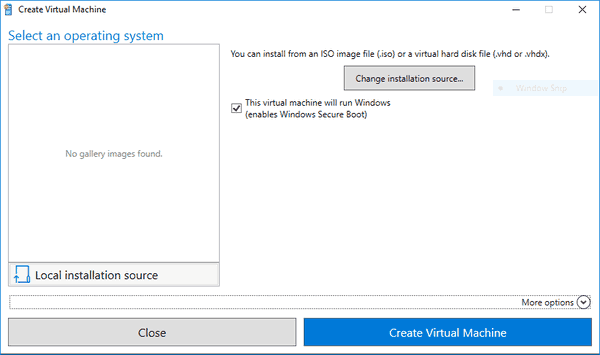
หากคุณสงสัยว่าตัวเลือกสำหรับชื่อ VM และเครือข่ายไปที่ใด พวกเขาอยู่ในส่วน "ตัวเลือกเพิ่มเติม" ซึ่งแนะนำคุณลักษณะใหม่อื่นใน Hyper-V Hyper-V บน Windows 10 มีเครือข่ายเริ่มต้น ดังนั้นเครื่องเสมือนของคุณจึงแชร์เครือข่ายกับคอมพิวเตอร์ของคุณโดยใช้ NAT
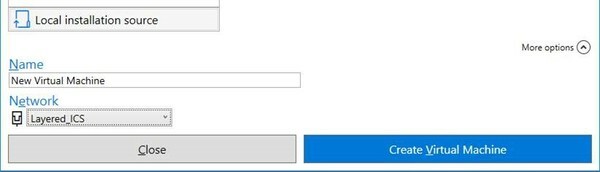
หากคุณอยู่ใน Fast ring ของโปรแกรม Windows Insiders ให้ไปที่ การตั้งค่า -> อัปเดตและความปลอดภัย -> Windows Update -> ตรวจสอบสำหรับการอัพเดต.
ภาพรวมความเป็นส่วนตัว
เว็บไซต์นี้ใช้คุกกี้เพื่อปรับปรุงประสบการณ์ของคุณในขณะที่คุณสำรวจเว็บไซต์ จากคุกกี้เหล่านี้ คุกกี้ที่ถูกจัดประเภทตามความจำเป็นจะถูกจัดเก็บไว้ในเบราว์เซอร์ของคุณ เนื่องจากคุกกี้เหล่านี้มีความจำเป็นสำหรับการทำงานของฟังก์ชันพื้นฐานของเว็บไซต์ เรายังใช้คุกกี้ของบุคคลที่สามที่ช่วยเราวิเคราะห์และทำความเข้าใจว่าคุณใช้เว็บไซต์นี้อย่างไร คุกกี้เหล่านี้จะถูกเก็บไว้ในเบราว์เซอร์ของคุณเมื่อได้รับความยินยอมจากคุณเท่านั้น คุณยังมีตัวเลือกในการเลือกไม่ใช้คุกกี้เหล่านี้ แต่การเลือกไม่ใช้คุกกี้เหล่านี้บางส่วนอาจส่งผลต่อประสบการณ์การท่องเว็บของคุณ